В 2015 году популярный белорусский портал TYT.BY перешел на использование почтового сервиса Яндекс, в результате чего владельцы iOS-устройств испытали некоторый дискомфорт, так как пришлось заново настраивать почтовый клиент.
К сожалению, настройка не проходит в автоматическом режиме, как в случае с Gmail. Проблема усугублена тем, что при настройке потребуется вручную ввести адреса POP- и SMPT-серверов, а также пройти процедуру завершения регистрации на самом сайте. При этом данная неприятность касается всех пользователей ресурса — как существующих, так и новых. В инструкции ниже мы подробно опишем процедуру настройки почты TUT.BY на iPhone и iPad.
Как настроить почтовый ящик TUT.BY на iPhone или iPad после перехода на Яндекс.Почту
1 . Перейдите на сайт TUT.BY в браузере на компьютере, смартфоне или планшете, введите логин и пароль, кликните «Почта» .

Ресурс автоматически переправит вас на страницу завершения регистрации, где необходимо ввести дополнительные данные об аккаунте. Заполните необходимые поля и нажмите Завершить регистрацию .
Настройка почты и почтовых ящиков

2 . Перейдите в Web-интерфейс Яндекс.Почты по ссылке , нажмите на иконку с шестеренкой в правом углу возле наименования учетной записи и во всплывающем окне выберите раздел Прочие .

3 . Выберите раздел Почтовые программы в колонке слева.
4 . Установите галочки напротив всех пунктов и нажмите кнопку Сохранить изменения .

Внимание. Без выполнения вышеописанных действий корректная работа почты tut.by на iPhone и iPad может быть невозможна.
5 . На iPhone или iPad перейдите в раздел Настройки —> Почта —> Учетные записи.

6 . На следующем экарне выберите пункт «Добавить учетную запись «. Так как в списке предложенных сервисов искомый отсутствует, нажмите «Другое «;

7 . Перейдя в раздел «Новая учетная запись» , введите свои данные учетной записи и нажмите «Далее» . Имя пользователя необходимо вводить полностью, например [email protected].

Выберите протокол IMAP или POP для дальнейшей настройки почты на iPhone или iPad.
8 . Ниже заполните все имеющиеся ячейки таким образом:
Если Вы выбрали протокол IMAP:
- сервер входящей почты — imap.yandex.ru
- сервер исходящей почты — smtp.yandex.ru
- Введите Пароль и Имя пользователя . Важно!Сохранить в верхнем правом углу.
Если Вы выбрали протокол POP:
Настройка почтовых протоколов SMTP, POP3 и IMAP
- сервер входящей почты — pop.yandex.ru
- сервер исходящей почты — smtp.yandex.ru
- Введите Пароль и Имя пользователя . Важно! Имя пользователя необходимо вводить полностью, например [email protected]. Не забывайте подтверждать действия кнопкой Сохранить в верхнем правом углу.


В случае возникновения проблем, попробуйте вручную прописать порты для серверов входящей и исходящей почты (в большинстве случаев не требуется):
Входящая почта (POP3) :
Имя сервера : pop.yandex.ru;
Использовать SSL : Да;
Порт : 995.
Исходящая почта (SMTP) :
Имя сервера : smtp.yandex.ru;
Использовать SSL : Да;
Порт : 465.
Для пользователей, работающих по IMAP4 :
Имя сервера : imap.yandex.ru;
Использовать SSL : Да;
Порт : 993.
На этом настройка почты TUT.BY на iPhone и iPad завершена.
Программа «Почта» (или «Mail») является штатным приложением системы iOS и не требует дополнительной установки из App Store. Однако для работы с почтовым клиентом необходимо предварительно провести процедуру настройки «Почта». В этой статье будут рассмотрены все возможные этапы настройки почтового клиента на примере нативного приложения «Почта».
Стандартная настройка «Почты» на iPhone/iPad
Для настройки почтового клиента идем в «Настройки» -> «Почта, адреса, календари». Здесь пользователю предоставляется выбор сервисов, таких, как Google, Yahoo, iCloud, Outlook и так далее. Для подключения учетной записи сервиса не входящего в общий список, необходимо тапнуть по кнопке «Другое», однако в этом случае процедура подключения учетной записи может отличаться от стандартной.
Выбрав сервис, в котором у вас уже существует учетная запись, необходимо тапнуть по его лого, после чего указать основные данные вашей учетной записи: имя, e-mail, пароль. После проверки информации, в случае отсутствия ошибок, приложение «Почта» будет готово к работе. Но не спешите покидать раздел «Почта, адреса, календари». Здесь также можно настроить некоторые стили оформления, уведомления, подпись и прочие мелочи.
К слову, в случае необходимости есть возможность добавить сразу несколько учетных записей различных почтовых сервисов.

Добавление учетной записи Tut.by, Rambler, Яндекс и т.д. к приложению «Почта» на iPhone / iPad
Добавить к штатному почтовому клиенту iOS «Почта» учетную запись Tut.by или Rambler можно лишь при помощи привязки адреса сервера. Для этого в окне выбора сервиса необходимо нажать пункт «Другие». В появившемся меню введите имя, почту и пароль.

- Mail.ru — pop.mail.ru
- Yandex — pop.yandex.ru
- Rambler — pop.rambler.ru
- Tut.by — pop.gmail.com
- Mail.ru — smtp.mail.ru:25
- Yandex -smtp.yandex.ru
- Rambler — smtp.rambler.ru
- Tut.by — smtp.gmail.com
Если вы столкнулись с ошибкой «Сервер отклонил получателя так как. он не разрешает ретрансляцию» или «Ошибка ретрансляции» в почтовом клиенте, проверьте правильно заполненной информации.
В качестве завершающего этапа, в последнем появившемся меню настройки указываем те разделы, которые хотим синхронизировать с почтовым сервисом (контакты, календари и т.д.), сохраняем все выполненные настройки и проверяем работу почты. В случае возникновения ошибки в работе почтового сервиса попробуйте повторить всю процедуру снова. Возможно вы просто что-то упустили на одном из этапов.

Также проверьте, чтобы в настройках вашей почтовой учетной записи, в разделе «исходящая почта», в пункте «первичный сервер» было активировано использование SSL. Если и это не помогает и почта продолжает не работать на вашем iPhone или iPad, то, в том же разделе, смените численное значение порта сервера на 465 или 25.
Двухэтапная аутентификация Google: настройка почты на iPhone или iPad
Зачастую пользователи Gmail для повышения безопасности своего Google-аккаунт активируют функцию двухэтапной аутентификации. С момента её включения, активная почтовая учетная запись на iPhone и iPad перестает работать, выдавая ошибку «Неверное имя пользователя или пароль» . При этом повторный ввод пароля или проверка имени пользователя (на всякий случай) пользы никакой не приносят.
В таком случае необходимо проделать следующее:
Шаг 1. Заходим через браузер в свой Google-аккаунт и переходим в раздел «Безопасность» .
Шаг 2. Ищем строку «Двухэтапная аутентификация» и заходим в «Настройки».

Шаг 3. Вам предложат ввести пароль от Google-аккаунта, после чего вы попадете в настройки данной функции. Нам нужна вторая вкладка «Пароли приложений». Жмем на кнопку «Управление паролями приложений» и еще раз вводим пароль.

Шаг 4. Нам открывается список всех приложений имеющих доступ к вашему Google-аккаунту и почте в том числе.Здесь можно дать доступ приложению «Почта» на вашем iPhone и iPad. Для этого, кликнув по меню «Приложения», выберите «Почта», а справа, кликнув по меню «Устройство», выберите iPhone или iPad и жмите кнопку «Создать».

Шаг 5. После всех манипуляций тут же откроется инструкция содержащая новый пароль для настройки учетной записи на вашем девайсе.

Следуя инструкции, зайдите в «Настройки» -> «Почта, адреса, календари» , выберите в списке учетную запись Gmail и измените пароль на тот, что будет указан в инструкции. Готово!
Почтовые клиенты из App Store
Несмотря на наличие вполне качественного штатного на iOS, неплохими альтернативными вариантами могут стать: Mailbox, myMail, Boxer (доступна lite версия) и стандартные клиенты от Google, Yandex, Yahoo и так далее. Каждое из приложений обладает уникальным дизайном и может похвастаться интересными функциями, благодаря которым работа с электронными письмами станет намного легче и удобней. Выбор же остается за вами.
Если вы не нашли ответа на свой вопрос или у вас что-то не получилось, а в комментаряих ниже нет подходящего решения, задайте вопрос через нашу . Это быстро, просто, удобно и не требует регистрации. Ответы на свой и другие вопросы вы найдете в разделе.
Присоединяйтесь к нам во
Уже несколько недель постепенный перенос содержимого почтовых ящиков и всей переписки пользователей TUT.BY на сервис «Яндекс.Почта». Напомним, что он вызван закрытием компанией Google всех сервисов своей электронной почты, располагающихся вне домена gmail.com на сервисе Google Apps Partner Edition.
Что делать, если у вас почта в домене tut.by?
18 мая 2021 года был заблокирован почтовый сервис mail.tut.by. Я предлагаю оставить политические/правовые и этические нюансы данного события и поговорить о практических.
В результате данного решения несколько миллионов пользователей почтовых ящиков в данном сервисе (включая меня) оказались в довольно деликатном положении. Многие имели глупость привязать к данному почтовому ящику важные аккаунты, подписки, и теперь чувствуют себя несколько неуютно.
Из немногочисленных сообщений в сети складывается впечатление, что компаниям TUT.by и hoster.by сейчас совсем не до спасения почтового сервиса. В целом, это вполне понятно, с учетом того, что речь идет о вполне реальных перспективах лишиться бизнеса в принципе и отхватить срок.
Теперь вопрос, что с этим всем делать? Специально для вас я подготовил небольшую инструкцию наиболее безболезненного выхода из ситуации.
Шаг 1: попробуйте получить доступ к почте с помощью mail.yandex.by
Почта tut.by хостилась на почтовом сервисе от компании Яндекс. Это значит, что есть неплохие шансы того, что вы еще сможете получить к ней (возможно временный) доступ:
- Перейдите по адресу https://mail.yandex.by/
- Попробуйте авторизоваться с помощью вашего логина и пароля для почту tut.by
Если у вас получилось залогиниться — у вас есть возможность спасти (сохранить локальнораспечататьпереслать на другой ящик) важные письма. После чего переходим к шагу 2.
Если нет — селяви. Пока (а может и вообще) ничего сделать нельзя, и Яндекс навстречу идти не планирует, упорно отправляя к «администратору домена tut.by», которого больше нет. В этом случае переходим к шагу 3.
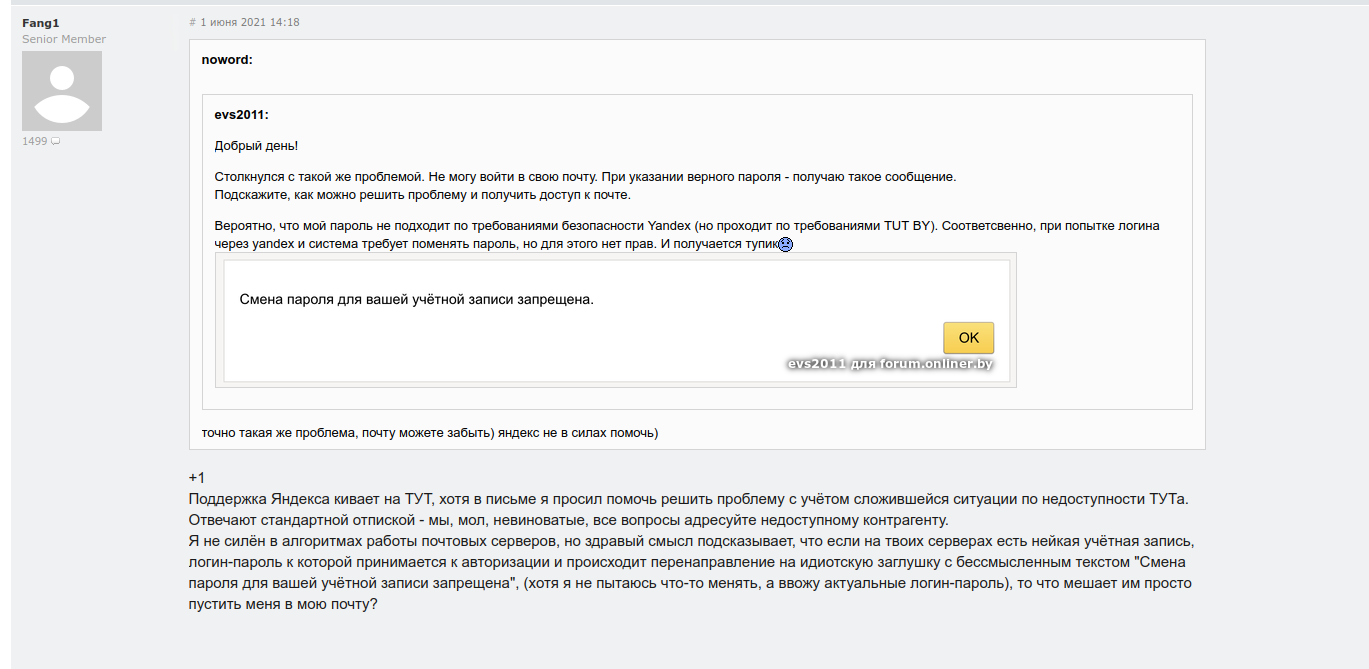
Шаг 2: Настройте переадресацию на другой почтовый ящик
Настройте переадресацию на другой почтовый ящик — так, в случае последующей потери доступа к ящику tut.by вы сможете получать важные письма.
Как настроить почту TUT.BY на iPhone после перехода на Яндекс.Почту
В 2015 году популярный белорусский портал TYT.BY перешел на использование почтового сервиса Яндекс, в результате чего владельцы iOS-устройств испытали некоторый дискомфорт, так как пришлось заново настраивать почтовый клиент.

К сожалению, настройка не проходит в автоматическом режиме, как в случае с Gmail. Проблема усугублена тем, что при настройке потребуется вручную ввести адреса POP- и SMPT-серверов, а также пройти процедуру завершения регистрации на самом сайте. При этом данная неприятность касается всех пользователей ресурса – как существующих, так и новых. В инструкции ниже мы подробно опишем процедуру настройки почты TUT.BY на iPhone и iPad.
Как настроить почтовый ящик TUT.BY на iPhone или iPad после перехода на Яндекс.Почту
1. Перейдите на сайт TUT.BY в браузере на компьютере, смартфоне или планшете, введите логин и пароль, кликните “Почта”.

Ресурс автоматически переправит вас на страницу завершения регистрации, где необходимо ввести дополнительные данные об аккаунте. Заполните необходимые поля и нажмите Завершить регистрацию.

2. Перейдите в Web-интерфейс Яндекс.Почты по ссылке, нажмите на иконку с шестеренкой в правом углу возле наименования учетной записи и во всплывающем окне выберите раздел Прочие.

3. Выберите раздел Почтовые программы в колонке слева.
4. Установите галочки напротив всех пунктов и нажмите кнопку Сохранить изменения.

Внимание. Без выполнения вышеописанных действий корректная работа почты tut.by на iPhone и iPad может быть невозможна.
5. На iPhone или iPad перейдите в раздел Настройки –> Почта –> Учетные записи.

6. На следующем экарне выберите пункт “Добавить учетную запись“. Так как в списке предложенных сервисов искомый отсутствует, нажмите “Другое“;


Выберите протокол IMAP или POP для дальнейшей настройки почты на iPhone или iPad.
8. Ниже заполните все имеющиеся ячейки таким образом:
Если Вы выбрали протокол IMAP:
Если Вы выбрали протокол POP:


В случае возникновения проблем, попробуйте вручную прописать порты для серверов входящей и исходящей почты (в большинстве случаев не требуется):
Входящая почта (POP3):
Имя сервера: pop.yandex.ru;
Использовать SSL: Да;
Порт: 995.
Исходящая почта (SMTP):
Имя сервера: smtp.yandex.ru;
Использовать SSL: Да;
Порт: 465.
Для пользователей, работающих по IMAP4:
Имя сервера: imap.yandex.ru;
Использовать SSL: Да;
Порт: 993.
На этом настройка почты TUT.BY на iPhone и iPad завершена.
- Как прикреплять файлы к электронному письму (E-mail) на iPhone и iPad.
- Как в YouTube отключить все всплывающие аннотации, выноски и ссылки, мешающие просмотру.
- Как написать любую ссылку при помощи смайликов эмодзи.
Насколько публикация полезна?
Нажмите на звезду, чтобы оценить!
Средняя оценка 5 / 5. Количество оценок: 2
Оценок пока нет. Поставьте оценку первым.
Источник: yablyk.com